如何在MacBook中将第三方输入法设为默认?MacBook默认输入法设置方法图文教程
- 时间:2016-12-19 10:19
- 来源:下载吧
- 编辑:sivan
对于使用英文系统的朋友们,如果想把第三方中文输入法设置为默认输入法,让英语输入法排在第二位,并不是一件简单的事。下面小编给大家分享了一个新的设置方法,一起来了解一下。
MacBook默认输入法设置方法如下所示:
第一步,安装第三方输入法,而可以在键盘设置里,U.S. 输入法仍然占据着顶栏的位置,无法改变也无法删除。
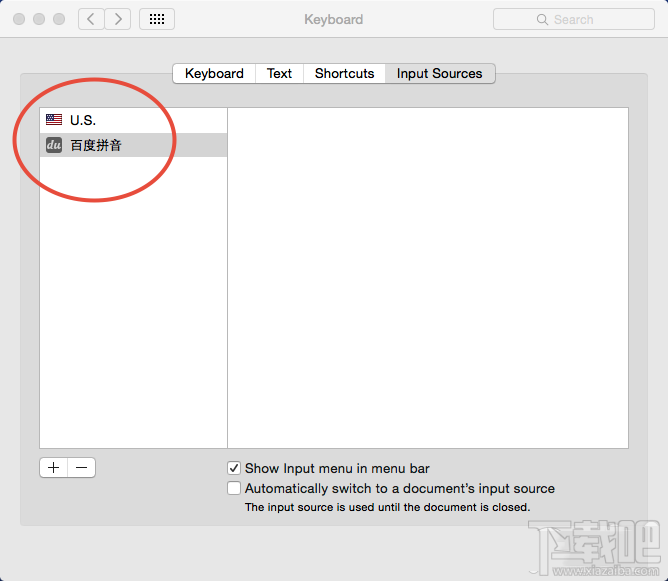
第二步,选择左下角的添加按钮。
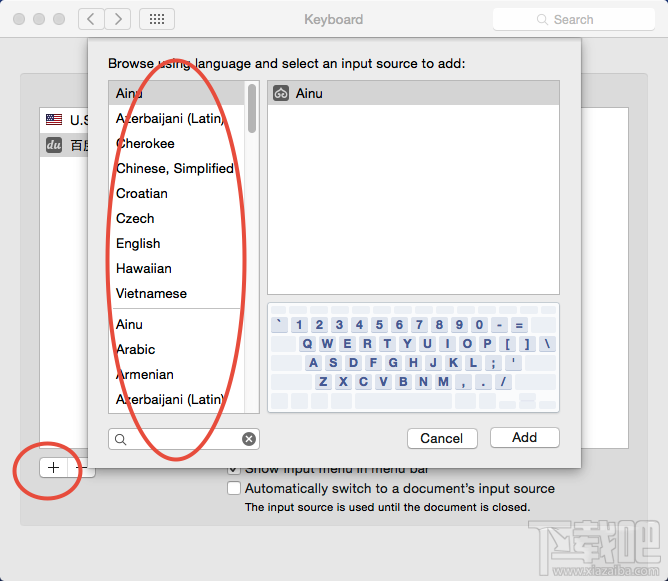
第三步,找到输入法名为 Hawaiian 的选项,选择添加。
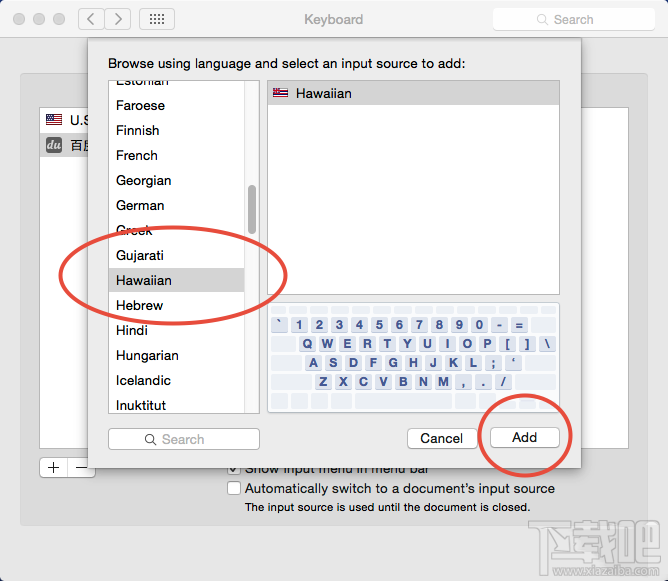
这时候,我们返回查看原有的输入法,U.S. 的选项已经显示可以删除了。
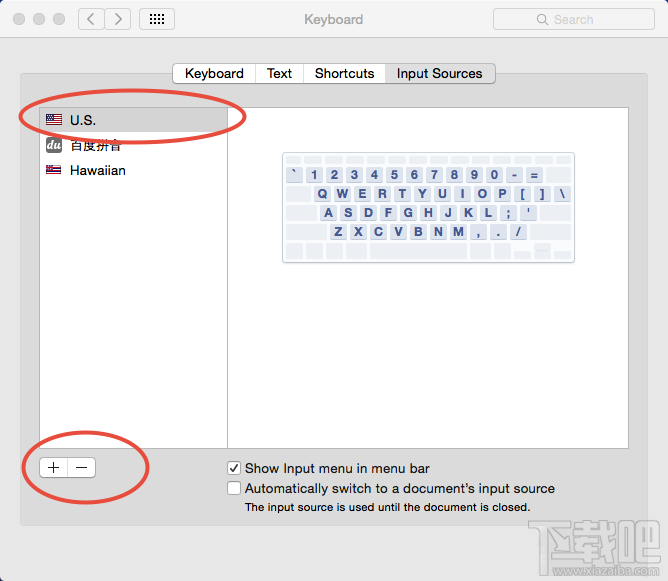
第四步,删除 U.S. 输入法。
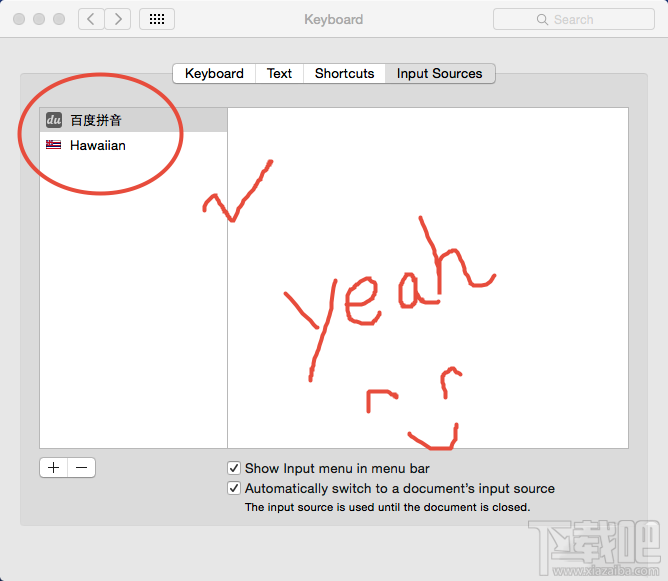
那么问题来了,添加的 Hawaiian 选项有什么用呢?锋友 wangji365 表示,Hawaiian 其实就是“夏威夷语”,它跟已经删除的 U.S. 输入法并没有什么区别。
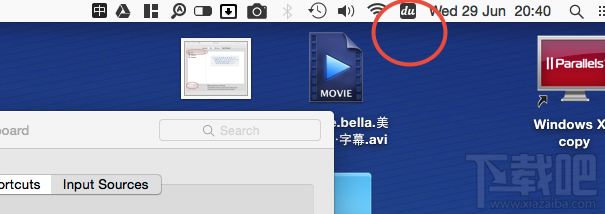
在亲身测试之后表示,Hawaiian 跟 U.S. 键盘的所有字母符号都对应无误,所有 Shift 键组合也能正常工作。这样一来,我们就成功将第三方输入法设置成了默认输入法。
- 苹果笔记本触控板使用技巧 macbook触控板手势大全
- Macbook专用保护套有哪些颜色?Macbook专用保护套颜色一览
- Macbook专用保护套多少钱?苹果Macbook专用保护套价格介绍
- MacBook Pro忘记开机密码怎么办?MacBook Pro忘记开机密码解决方法
- 怎么清除MacBook Pro Touch Bar数据?清除MBP Touch Bar数据方法教程
- 怎么查询MacBook电池循环周期?MacBook电池循环周期查询方法
- Macbook怎么开启键盘指示灯?Macbook怎么关闭键盘指示灯?
- 12英寸MacBook与12.9英寸iPad Pro哪个比较好?MacBook与iPad Pro对比评测
- MacbookAir安装双系统失败怎么办 如何解决
- macbook pro如何恢复系统 macbook pro恢复系统教程
- macbook pro卡了怎么办 macbook pro卡了解决方法
- macbook pro如何延长续航时间 macbook pro延长续航的技巧
最近更新
-
 淘宝怎么用微信支付
淘宝怎么用微信支付
淘宝微信支付怎么开通?9月5日淘宝公示与微信
- 2 手机上怎么查法定退休时间 09-13
- 3 怎么查自己的法定退休年龄 09-13
- 4 小红书宠物小伙伴怎么挖宝 09-04
- 5 小红书AI宠物怎么养 09-04
- 6 网易云音乐补偿7天会员怎么领 08-21
人气排行
-
 如何查看macbook生产日期?mac生产日期及机型查看方法
如何查看macbook生产日期?mac生产日期及机型查看方法
如何查看macbook生产日期?下面我们就一起来看看mac生产日期及机
-
 MAC系统微信小视频和图片保存路径地址在哪?
MAC系统微信小视频和图片保存路径地址在哪?
MAC系统中怎么查找微信小视频和图片保存的文件夹地址?使用苹果设
-
 macOS 10.12储存空间的可清除是什么?macOS 10.12可清除空间如何清除?
macOS 10.12储存空间的可清除是什么?macOS 10.12可清除空间如何清除?
macOS10.12储存空间的可清除是什么?macOS10.12可清除空间如何清
-
 如何让Touch Bar固定显示F1-F12键?Touch Bar F1-12显示方法
如何让Touch Bar固定显示F1-F12键?Touch Bar F1-12显示方法
小编带来如何让TouchBar固定显示F1-F12键?TouchBarF1-12显示方法
-
 Premiere剪辑素材怎么更改帧率?
Premiere剪辑素材怎么更改帧率?
Premiere剪辑素材怎么更改帧率?Premiere怎么剪辑素材更改导入序列
-
 旧款iMac怎么更换机械硬盘?iMac加SSD固态硬盘教程
旧款iMac怎么更换机械硬盘?iMac加SSD固态硬盘教程
小编带来旧款iMac怎么更换机械硬盘?iMac加SSD固态硬盘教程。旧款
-
 Mac怎么硬盘测速教程
Mac怎么硬盘测速教程
Mac怎么硬盘测速教程?Mac测试硬盘速度教程。最近有Mac用户询问小
-
 Mac将win装在移动硬盘使用教程 Mac使用win安装双系统教程
Mac将win装在移动硬盘使用教程 Mac使用win安装双系统教程
我们都知道Mac使用BootCamp安装Windows需要把Mac自带的磁盘分区,
-
 mac个性字体怎么安装?mac字体下载安装图文教程
mac个性字体怎么安装?mac字体下载安装图文教程
mac字体下载安装详细教程mac个性字体怎么安装。很多人都在使用苹
-
 Mac自带FTP工具用法
Mac自带FTP工具用法
苹果MacFTP工具使用教程Mac自带FTP工具用法一起来看看吧!
